系统之家win7系统电脑占用内存高的解决方法
发布日期:2018-04-28 作者:小白装机大师 来源:http://www.laojiuxitong.com
系统之家win7系统电脑占用内存高的解决方法?
我们在操作系统之家win7系统电脑的时候,常常会遇到系统之家win7系统电脑占用内存高的问题。那么出现系统之家win7系统电脑占用内存高的问题该怎么解决呢?很多对电脑不太熟悉的小伙伴不知道系统之家win7系统电脑占用内存高到底该如何解决?其实只需要在“任务管理器”界面中,切换到“进程”选项卡,点击“内存”属性项,让所有进程按占用内存大小进行排序,选中占用内存高且不再使用进程,点击“结束任务”按钮。点击“360加速球”,从其“加速”界面中,勾选要结束的进程,点击“一键加速”按钮即可结束占用内存的进程,从而加速系统之家win7运行速度。就可以了。下面系统之家小编就给小伙伴们分享一下系统之家win7系统电脑占用内存高具体的解决方法:
系统之家win7电脑占用内存高怎么办
1:方法一:结束“占用内存高且不再使用”的进程。
在“任务管理器”界面中,切换到“进程”选项卡,点击“内存”属性项,让所有进程按占用内存大小进行排序,选中占用内存高且不再使用进程,点击“结束任务”按钮。
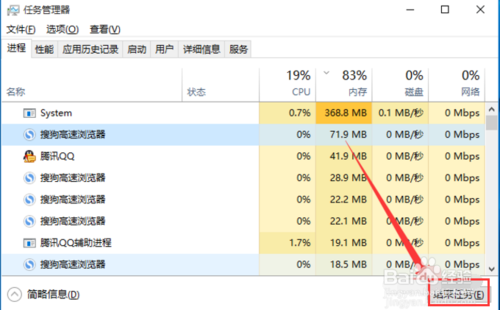
2:方法二:利用“360加速球”清理系统。
点击“360加速球”,从其“加速”界面中,勾选要结束的进程,点击“一键加速”按钮即可结束占用内存的进程,从而加速系统之家win7运行速度。
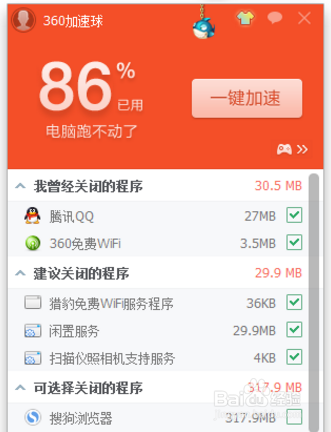
3:方法三:增大“虚拟内存”,将硬件充当内存来更流程的运行程序。
虽然虚拟内存比物理内存在速度上要慢许多,但对于释放物理内存是有效果的。
右击系统之家win7桌面左下角的“windows”按钮,从其扩展面板中选择“系统”项进入。
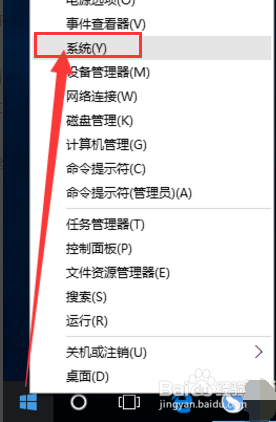
4:打开的“系统”窗口中,点击左上角的“高级系统设置”按钮。
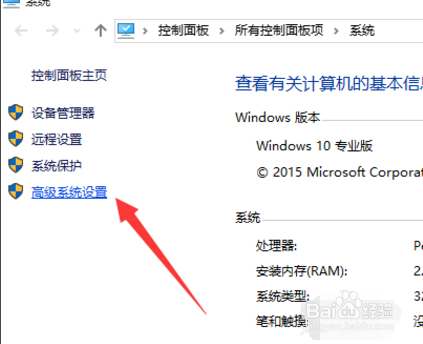
5:并从打开的“系统属性”窗口中,切换到“高级”选项卡,点击“性能”栏目中的“设置”按钮。
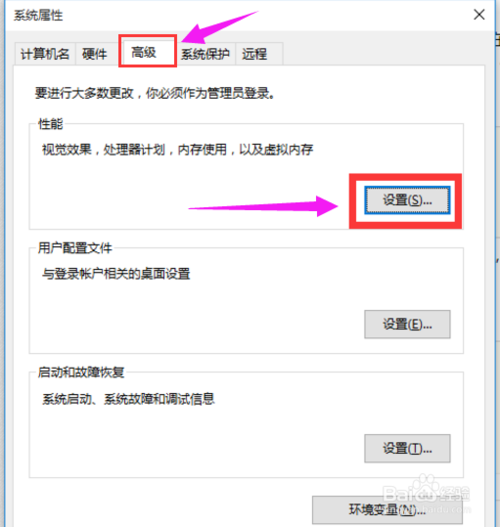
6:待打开“性能选项”窗口后,切换到“高级”选项卡,点击“虚拟内存”栏目中的“设置”按钮。
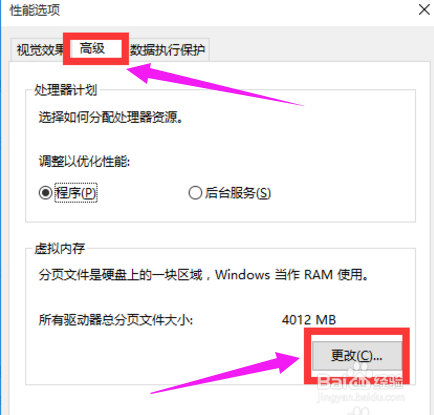
7:最后在打开的“虚拟内存”界面中,根据实际需要手动设置每个磁盘的虚拟内存,建议将虚拟内存设置为实际物理内存的2至4倍大小。
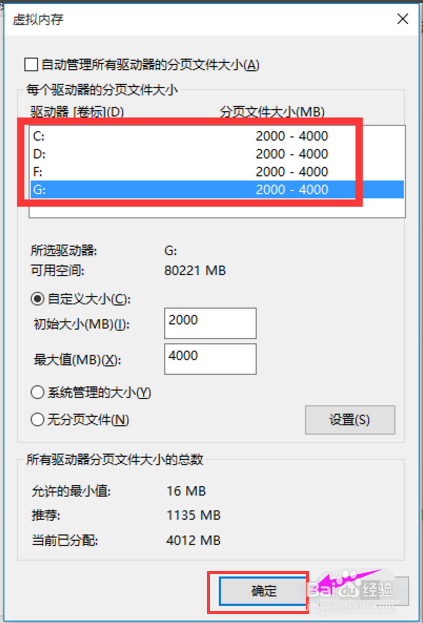
8:最后根据实际情况,保存相关设置,重启一下计算机,让有关“虚拟内存”的相关设置生效。
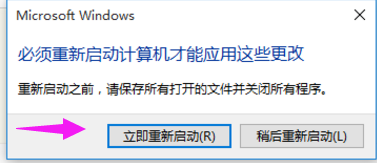
9:方法四:利用“360优化加速”功能来提升系统之家win7正式版运行速度。
打开 “360安全卫士”-“优化加速”程序主界面,确保勾选“系统加速”项,点击“立即扫描”按钮。
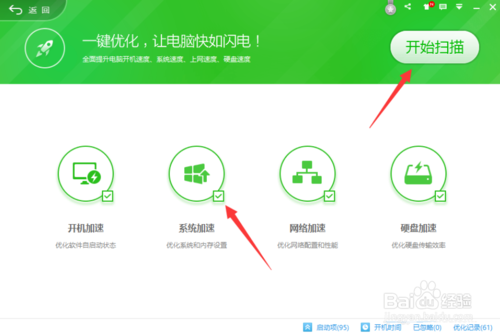
10:待扫描完成后,勾选要进行优化的项,点击“立即优化”按钮,即可完成内存的释放以及开机加速、网络优化等功能。
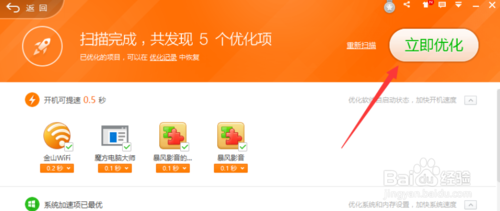
11:此外,我们还需要关闭“superFetch”
按“windows+R”打开“运行”窗口,输入“services.msc"进入”服务“窗口。
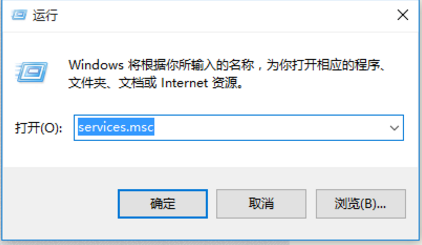
12:从打开的“系统服务”窗口中,找到“superFetch”右击选择“停止”项,或者在选中此服务的情况下,点击工具栏中的“停止此服务”按钮将此服务停止掉。即可有效减少系统之家win7系统的内存占用量。
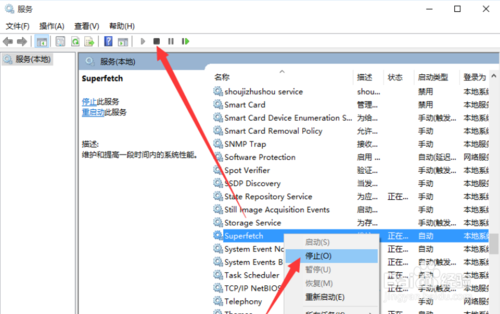
系统下载推荐

小白Ghost Win10 64位 专业版 2019.05 更新日期:2019-05-04

小白GHOST Win7 32位 旗舰版 2019.05 更新日期:2019-05-04

小白Ghost Win8.1 64位 装机版 2019.05 更新日期:2019-05-04

小白GHOST XP SP3 装机版 2019.05 更新日期:2019-05-04

小白Ghost Win10 32位 专业版 2019.05 更新日期:2019-05-04

小白GHOST WIN7 64位 旗舰版 2019.05 更新日期:2019-05-04


